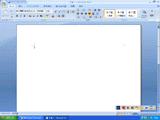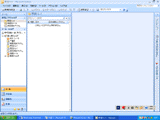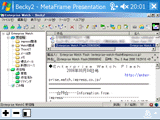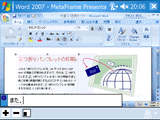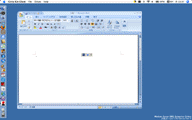|
|||||||
|
|
使ってみるとこんなに楽しい!シトリックスの「Presentation Server」【後編】 |
||||||||||||||||||||||||
|
Office 2007も使える! W-ZERO3でも使える!
|
||||||||||||||||||||||||
|
前回は、メーラーだけをPresentation Serverで利用してみた。今回は、そのほかのアプリケーションの使い勝手などを見てみよう。 ■ Office 2007ベータ版も動作! やはり、WordのファイルやExcelのファイルが使えないのは不便なので、マイクロソフトのOfficeをPresentation Serverで使えるようにしてみたい。せっかくなので、現在ベータテストが行われているOffice 2007 ベータ2を今回利用してみた。Office 2007もメーラーと同様に直接サーバーにインストール。インストールが済めば、公開アプリケーションとして個々のアプリケーションを設定するだけだ。これでベータ版をクライアントPCにインストールすることなく試すことができる。 実際に使ってみると、Office 2007の特長であるリボンなどの新しいUIはそのまま表示されるので、ほとんど違和感なく利用できる。Outlook 2007も問題なく使えるようだ。試しに複数ユーザーで同時にOutlook 2007を使ってみたが、問題なくメールの送受信ができた。
■ マルチユーザー非対応のアプリケーションも利用できる“分離環境” が、ひとつ問題がある。アプリケーションによっては動作したとしても複数人で同時に利用できるとは限らないのだ。実は、前回使用したBecky!の場合、PC上の複数のユーザーで共有して利用できるものの、同時に複数人で使用することはできない。アプリケーション側が複数人同時で利用することを想定していないからだ。こうしたアプリケーションの場合、たとえ公開できたとしても、Presentation Serverのメリットであるアプリケーションの共有ができなくなる。ではまったく対処法がないのかといえばそんなことはない。シトリックスでは、この問題を解決する方法として「分離環境」と呼ばれる独自のインストールエリアを用意している(Enterprise Editionのみ)。これは、レジストリやINIファイルなどを利用ユーザーごとに“分離”した環境に書き込むことで、複数人で使用する際の競合を防ぐというものだ。この分離環境を応用すれば、新旧バージョンのアプリケーションを共存させることも可能だ。 ただし、分離環境を使う場合、気をつけなければいけない点もある。それは、分離環境を利用するアプリケーションのマイドキュメントフォルダやデスクトップの位置が異なるという点だ。前回メーラーの環境がサーバーに依存するという話をしたが、分離環境の場合、さらに別の階層構造にマイドキュメントフォルダやデスクトップが置かれてしまうのだ。 そのため、同じマイドキュメントフォルダに保存したつもりでも、ファイルが見つからないという状態になる。この問題は分離環境の作成段階でフォルダを指定できるようなので、それを使えば解決するようだ。本格的に使う場合、こうした細かなチューニングは欠かせないので、試用版を使っている段階で確認しておこう。 ■ プリンタやスキャナなどクライアントPCの機器も利用可能 アプリケーションを使う際、クライアントPCにつながっている機器がどの程度使えるかも気になるところだろう。USBメモリや外付けドライブなどは、ドライブとして認識するので利用可能だ。また、プリンタも同様に使える。そのほか、TWAIN対応機器にも対応している(Standard Editionを除く)。この場合、Presentation Serverがインストールされているサーバー上で、WIA(Windows Image Acquisition)サービスを有効にする必要があるので、忘れずに設定しよう。あと、アプリケーションによっては、ユーザープロファイル内のWindowsフォルダにtwain_32.dllファイルが必要な場合もある。この場合は、WindowsのSystemフォルダからコピーすることになるので注意が必要だ。 ■ MacでもPDAでもWindowsアプリが使える
Presentation Serverへのアクセスには、ICAというクライアントが使われている。このICAクライアントが動作する環境であれば、Presentation Server上のアプリケーションを使えるのだ。たとえば、ウィルコムのW-ZERO3用のICAが公開されているので、これを使えばW-ZERO3からWord 2007も使えるのだ。画面は小さいものの、アプリケーション自体はサーバー上で動作しているので、処理速度は問題ない。メールもいつも使っているメーラーで読んだり、メールを送ったりできる。メールの場合、送受信はサーバー側で行っているので、W-ZERO3の通信速度に関係なく高速に行える。この快適さは使ってみないと理解できないだろう。 また、ICAクライアントは、通信速度の低い環境にも対応している。高速回線が用意されていないホテルなどからインターネットに接続するには、モデムを使わざるを得ないが、56kbps程度の回線速度でもPresentation Serverは十分利用できる。
■ 費用対効果をどうみるかが本格導入の鍵 以上、非常にざっくりとPresentation Serverの特長について紹介した。ここでは触れなかったが、デスクトップそのものを公開したり、複数サーバーにアプリケーションを分散するなど、いろいろな使い方ができる。また、仮想マシンと併用した使い方なども考えられる。アイデア次第で、柔軟に使い分けられるのがPresentation Serverの魅力といえるだろう。では、このPresentation Serverを本格的に導入する場合、いくらくらいかかるのだろうか。Standard Editionで同社希望小売価格が1ライセンスあたり4万9400円、分離環境が利用できるEnterprise Editionで1ライセンスあたり6万8000円となっている。なお、ライセンスは最低5ライセンスからの販売となるので、Standard Editionで24万7000円、Enterprise Editionで34万円を最低でも支払うことになる。 これ以外に、ターミナルモードで利用するためにWindowsサーバーのターミナルライセンスが別途必要だ。価格は購入形態により異なるが、1ライセンスあたり1万5300円(同社推定小売価格)となっている。そのほか、Windows Server 2003をはじめて導入する場合は、アクセスライセンスも別途必要になるので、1ライセンスあたりの費用は意外にかかる。稼働させるサーバー本体の価格も考慮すると、それなりのスペックのPCを人数分購入する方が安いかもしれない(おそらく安いはず)。 Presentation Server自体は、個人情報保護法施行の追い風を受けて、大きく販売を伸ばしている。特にノートPCで情報を持ち歩くリスクを考えると、メールも含めサーバーで一元管理できるメリットは大きい。この利点をどう評価するかが、高いと感じるか安いと感じるかの差になってくるだろう。 個人的に言えるのは、一度使ってしまうとやめられなくなるということだ。試用版をこれから使ってみようとされる方は、その点ご注意を。 ■ URL シトリックス・システムズ・ジャパン株式会社 http://www.citrix.co.jp/ Citrix Presentation Server体験版 http://www.citrix.co.jp/products/testdrive.html ■ 関連記事 ・ 使ってみるとこんなに楽しい!シトリックスの「Presentation Server」【前編】(2006/08/10)
( 福浦 一広 )
|